Annonse
Enten du er ny Windows-bruker Er du ny på Windows? Disse tipsene vil hjelpe deg å overleveMange barn i disse dager går gjennom skolen ved å bruke iPads, Mac-er og Android-nettbrett. Før eller siden møter imidlertid de fleste Windows. Lær om OS og tips for å mestre det! Les mer eller du har jobbet med PC-er i flere tiår, det er tider hvor vi alle trenger litt hjelp. Tidlige datamaskiner ville ganske enkelt bedt deg om å referere til manualen, men moderne systemer har tilgang til langt mer sofistikerte metoder for å gi hjelp.
Imidlertid vil de ikke gjøre det bra hvis du ikke er klar over hvordan du får tilgang til hjelpen som tilbys av Windows 10. Med disse tipsene kan du være sikker på at du aldri er for langt unna veiledningen og informasjonen du trenger.
Trykk på F1
Tradisjonelt har F1 vært Windows-snarveistasten for hjelpedokumentasjon, og det er fortsatt tilfellet i Windows 10. Hvis programmet du bruker har egne hjelpetjenester, åpnes de når du trykker på tasten - Ellers vil standard nettleseren ganske enkelt åpne et Bing-søk som skisserer noen måter å få hjelp.
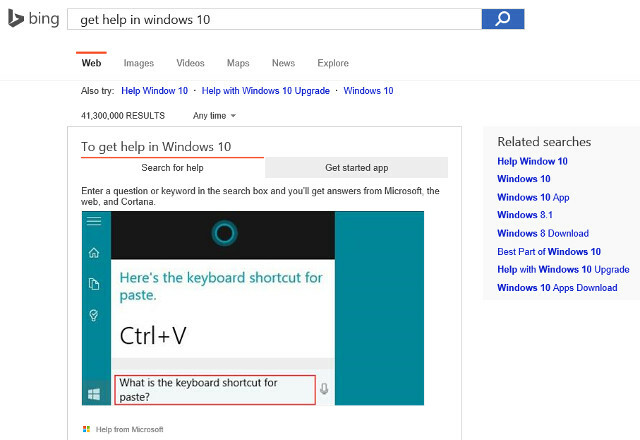
Spør Cortana
Cortana er en av mest omtalte funksjoner 6 kuleste ting du kan kontrollere med Cortana i Windows 10Cortana kan hjelpe deg med å gå håndfri på Windows 10. Du kan la henne søke i filene dine og på nettet, gjøre beregninger eller trekke opp værmeldingen. Her dekker vi noen av de kulere ferdighetene hennes. Les mer Microsoft har inkludert i Windows 10, og den virtuelle assistenten er ikke bare en praktisk måte å planlegge møter og søke gjennom filene på datamaskinen din - det er også en flott metode for å finne hjelp til grunnleggende problemer.
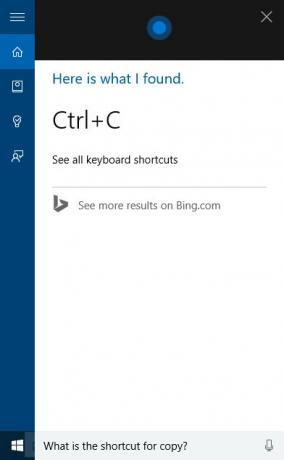
Bare fortell Cortana å lytte ved å klikke på mikrofonikonet eller si “Hei Cortana Slik konfigurerer du Cortana og fjerner henne i Windows 10Cortana er Microsofts største produktivitetsverktøy siden Office. Vi viser deg hvordan du kommer i gang med Windows 10s digitale assistent eller hvordan du slår av Cortana for forbedret personvern. Les mer Hvis du har aktivert dette alternativet, og still spørsmålet ditt muntlig. Mange ofte stilte spørsmål har fått svar innebygd i programvarens kunnskapsbase, så du vil sannsynligvis få svaret ditt der og da. Referanse elementer som nyttige snarveier 5 verktøy for å endelig lære alle disse snarveieneLær snarveier. Det høres ut som en smerte, men alvorlig, hver nye snarvei du lærer, blir fort noe du ikke kan leve uten. Les mer er en annen ting som Cortana kan takle veldig bra.
Selvfølgelig er det en grense for problemene som Cortana kan hjelpe med. Hvis du leter etter hjelp med et dyptgående problem knyttet til et dunkelt programvare, er det kanskje best å prøve en annen aveny. Når det er sagt, er det vel verdt å prøve hvis du stiller et spørsmål som angår Windows-miljøet eller proprietær Microsoft-programvare.
Chat med støtte
Det var en tid da online support ble sett på som et enda mer frustrerende alternativ til ringe et selskaps telefonlinje FastCustomer: Hopp over lange holdetider på kundeservicehjelpelinjer Les mer , men heldigvis er tjenestene i dag langt bedre enn de var tidligere. Faktisk er Microsoft så trygg på den nåværende tilstanden til det chattebaserte støttesystemet at det er integrert i Windows 10 selv.
For å komme i gang bruker du søkefeltet for å finne kontaktsupport-appen som er forhåndsinstallert med Windows 10 - hvis du har fjernet den, kan du finne den i Windows Store.
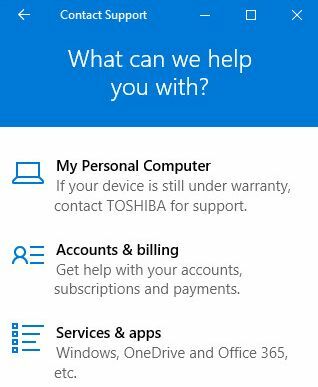
Når appen er åpen, naviger du til den delen som passer best til problemet du ønsker å få hjelp med. Når du har funnet det aktuelle emnet, får du muligheten til det Chat online med en Microsoft Answer Tech. Sørg for å beskrive problemet ditt så tydelig som mulig, så vil du være i gode hender for å få problemet sortert raskt og enkelt.
Ordne en tilbakeringing
Det er mange brukere som foretrekker å snakke med noen fremfor å bruke en tekstbasert chat-klient 5 enkle måter å starte ditt eget gratis chatterom påHvorfor ikke koble til mennesker du ikke kjenner? Få den gamle skolen-følelsen tilbake med noen få chat-apper som kan være opp til oppgaven. Les mer - men ingen ønsker å finne seg fanget i et automatisert telefonsystem. Heldigvis tilbyr Microsoft et alternativ for å planlegge en samtale for fremtiden, for å forhindre behovet for å måtte vente på vent i lengre tid.
Å gjøre det, åpne opp Contact Support-appen og prøv å finne emnet som passer ditt problem. Du vil få muligheten til å be om en samtale så snart en supportagent er tilgjengelig, men den tidsperioden kan svinge veldig avhengig av tid og sted.
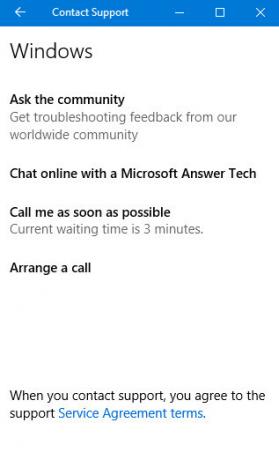
Hvis du derimot velger Ordne en samtale, kan du spesifisere et tidspunkt som fungerer for deg. Tast inn telefonnummeret ditt og velg en dato, så får du en liste over tilgjengelige avtaler.
Igjen vil agenten du snakker med sannsynligvis ha den nødvendige kunnskapen og opplæringen for å håndtere de fleste problemer, men det er best å gjøre litt forberedelser selv for å sikre at ting går greit. Fremfor alt, hvis du planlegger en samtale for fremtiden, må du sørge for at du får tilgang til PC-en din når det tiden kommer - det er ikke mye som agenten i den andre enden av telefonen kan gjøre for deg uten at noen er der system.
Spør ekspertene
Hvis alt som tilbys i Windows 10 har sviktet deg - eller hvis problemet ditt er så alvorlig at ditt datamaskinen er ute av drift - du kan be ekspertene fra MakeUseOf om hjelp til å bringe PCen tilbake fra randen.
Besøk Spør ekspertene del av nettstedet for å se noen av rådene våre beste og lyseste har sluppet ut allerede, og kan du vurdere å sette kunnskapen deres på prøve neste gang du blir møtt med et problem du ikke kan rette deg for deg selv. Windows 10 tilbyr en rekke måter å få tilgang til hjelpen du trenger, men det er noen ganger når intet mindre enn en ekspert Få gratis Windows-støtte fra disse eksperter og samfunnNår var sist gang Internett hjalp deg med å løse et teknisk problem? Et stort antall gratis fellesskap er tilgjengelig for å hjelpe deg med Windows-spørsmålene dine. Vi samlet de beste. Les mer vil få jobben gjort.
Hva er ditt beste tips for å bruke hjelpeverktøyene og dokumentasjonen i Windows 10? Del det med oss og dine medlesere i kommentarfeltet nedenfor!
Engelsk forfatter for tiden basert i USA. Finn meg på Twitter via @radjonze.


